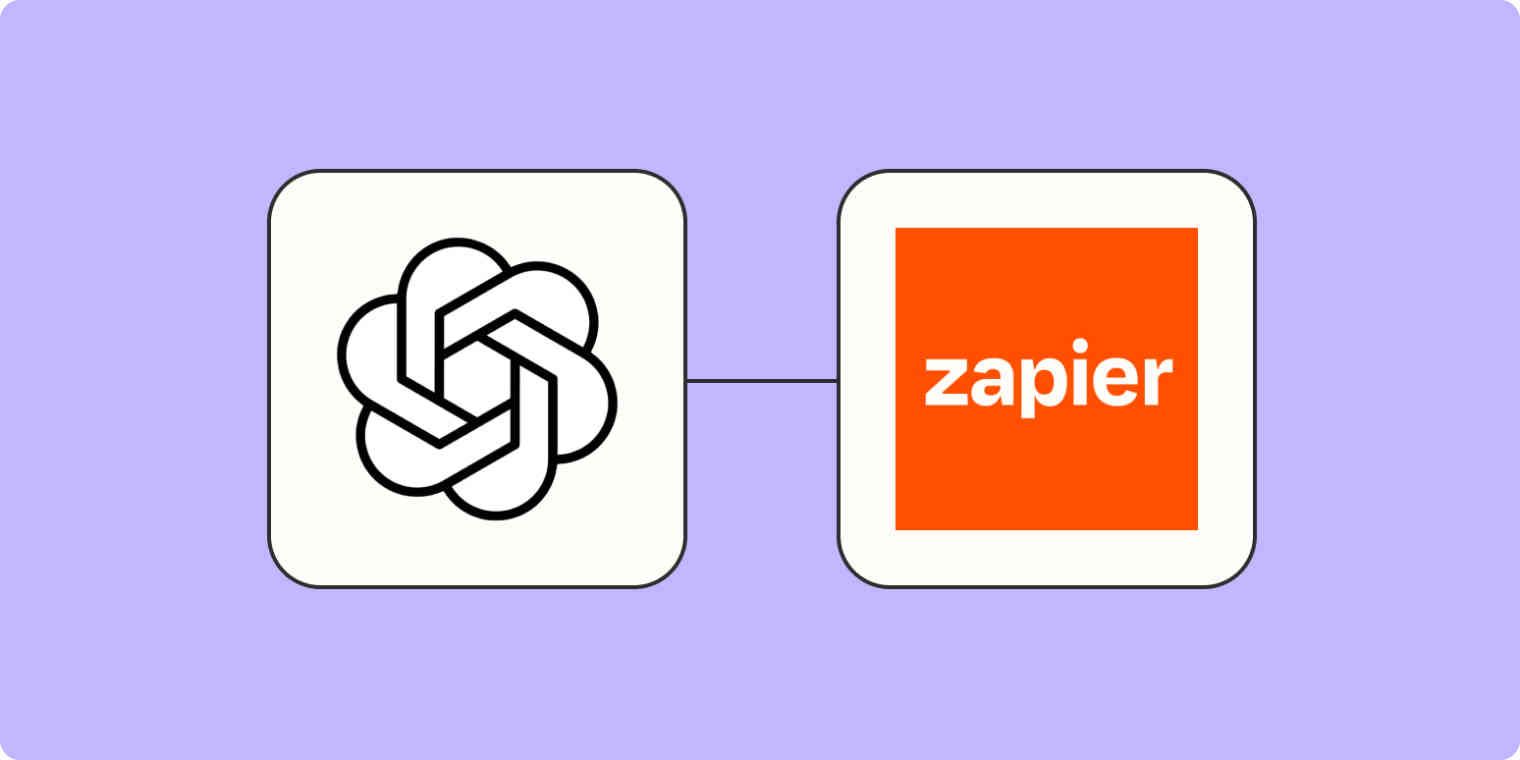
Nais mo bang magkaroon ng paraan upang makuha ang diwa ng isang artikulo nang hindi gumugugol ng oras sa pagbabasa? Marahil ay nagpapatakbo ka ng isang abalang newsletter, at gusto mo ng isang paraan upang mabilis na suriin ang mga artikulo upang matukoy kung alin ang mga sulit na ibahagi sa iyong madla. O, kung ikaw ay katulad ko, sinusubukan mong makasabay sa lahat ng mga kamakailang pag-unlad sa mga tool ng AI at magkaroon ng higit pang mga item sa iyong listahan ng babasahin kaysa sa maaari mong makuha.
Anuman ang iyong kaso ng paggamit, ang solusyon na ito ay magiging perpekto para sa iyo! Sa simpleng automation na ito, makakabuo ka ng mga buod ng AI ng mga artikulo sa dalawang pag-click lang, direkta mula sa iyong browser. Nagsasaliksik ka man para sa trabaho, nakakakuha ng balita, o nagba-browse lang, babaguhin ng setup na ito ang paraan ng pagbabasa mo online.
Paano ito gumagana
Para sa proyektong ito, gagamitin namin ang extension ng Zapier Chrome upang magpadala ng mga artikulo at makatanggap ng mga buod nang direkta mula sa aming browser. Sa kabuuan, ang aming Zap—ang awtomatikong daloy ng trabaho ng Zapier—ay may 5 hakbang:
- Trigger: Makatanggap ng push mula sa Zapier Chrome extension
- Pagkilos: I-parse ang web page na itinulak upang makuha ang nilalaman ng teksto ng artikulo
- Pagkilos: Putulin ang teksto gamit ang Formatter ni Zapier
- Pagkilos: Magpadala ng prompt sa OpenAI's GPT-3 upang i-summarize ang artikulo para sa amin
- Pagkilos: Magpadala ng tugon pabalik sa extension ng Zapier Chrome kasama ang buod ng artikulo
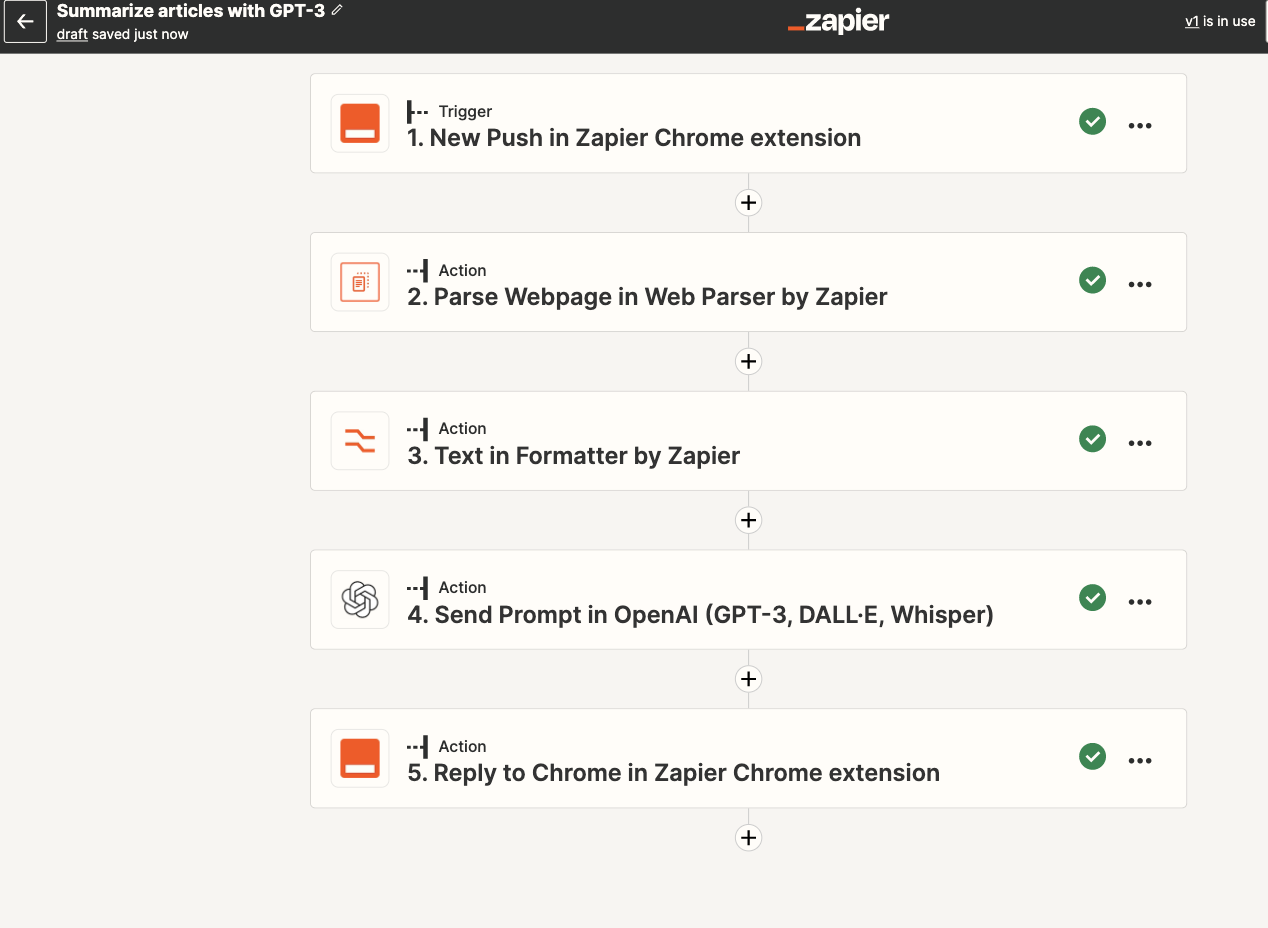
Maaari kang lumikha ng iyong sariling Zap mula sa simula nang walang anumang kaalaman sa coding, ngunit nag-aalok din kami ng mabilis na mga template upang makapagsimula ka.
Kung gusto mong magsimula sa isang template, mag-click sa Zap template sa ibaba upang pumunta sa Zap editor. Kakailanganin mong gumawa ng Zapier account kung wala ka pa nito. Pagkatapos, sundin ang mga direksyon sa ibaba upang i-set up ang iyong Zap.
Bago ka magsimula
Bago namin simulan ang pagbuo ng aming Zap, kakailanganin mo ng isang OpenAI account kung wala ka pa nito. Pumunta sa platform.openai.com para mag-sign up para sa iyong account.
Kakailanganin mo ring i-download ang Zapier Chrome extension kung hindi mo pa nagagawa. Ang Zapier Chrome extension ay isang cool na maliit na tool na nagbibigay-daan sa iyong magpatakbo ng mga zaps mula mismo sa iyong browser. Ito ay may kamalayan sa konteksto, kaya maaari mong ipasa ang impormasyon mula sa website kung nasaan ka nang direkta sa iyong Zap, na kung paano namin kukunin ang impormasyon ng artikulo para sa aming mga buod ng GPT-3.
Gawin ang trigger ng extension ng Zapier Chrome
Ngayong na-install na namin ang extension ng Zapier Chrome, maaari na kaming magsimulang gumawa ng aming Zap. Una, i-click ang extension ng Zapier Chrome sa iyong toolbar ng mga extension. Ito ang orange na kahon na naka-highlight sa berde sa larawan sa ibaba.
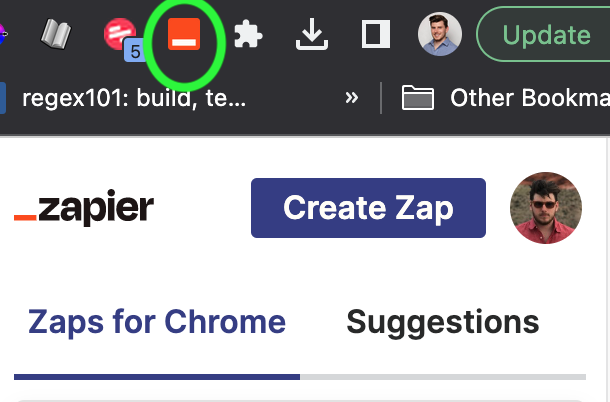
Susunod, i-click ang button na Lumikha ng Zap . Magbubukas ito ng bagong Zap na may Zapier Chrome extension na pinili para sa trigger app at Bagong Push para sa trigger step. Maaari mo ring gawin nang manu-mano ang hakbang na ito sa pamamagitan ng paglikha ng bagong Zap sa Zap Editor , o, kung ginagamit mo ang template ng Zap, pipiliin na ito para sa iyo.
Binibigyang-daan ka ng hakbang sa pag-trigger na ito na tukuyin ang mga custom na Input Field na magiging available kapag na-trigger mo ang Zap mula sa extension ng iyong browser. Para sa aming mga layunin, hindi namin ito kakailanganin, kaya maaari mong iwanang blangko ang seksyong Mga Input Field .
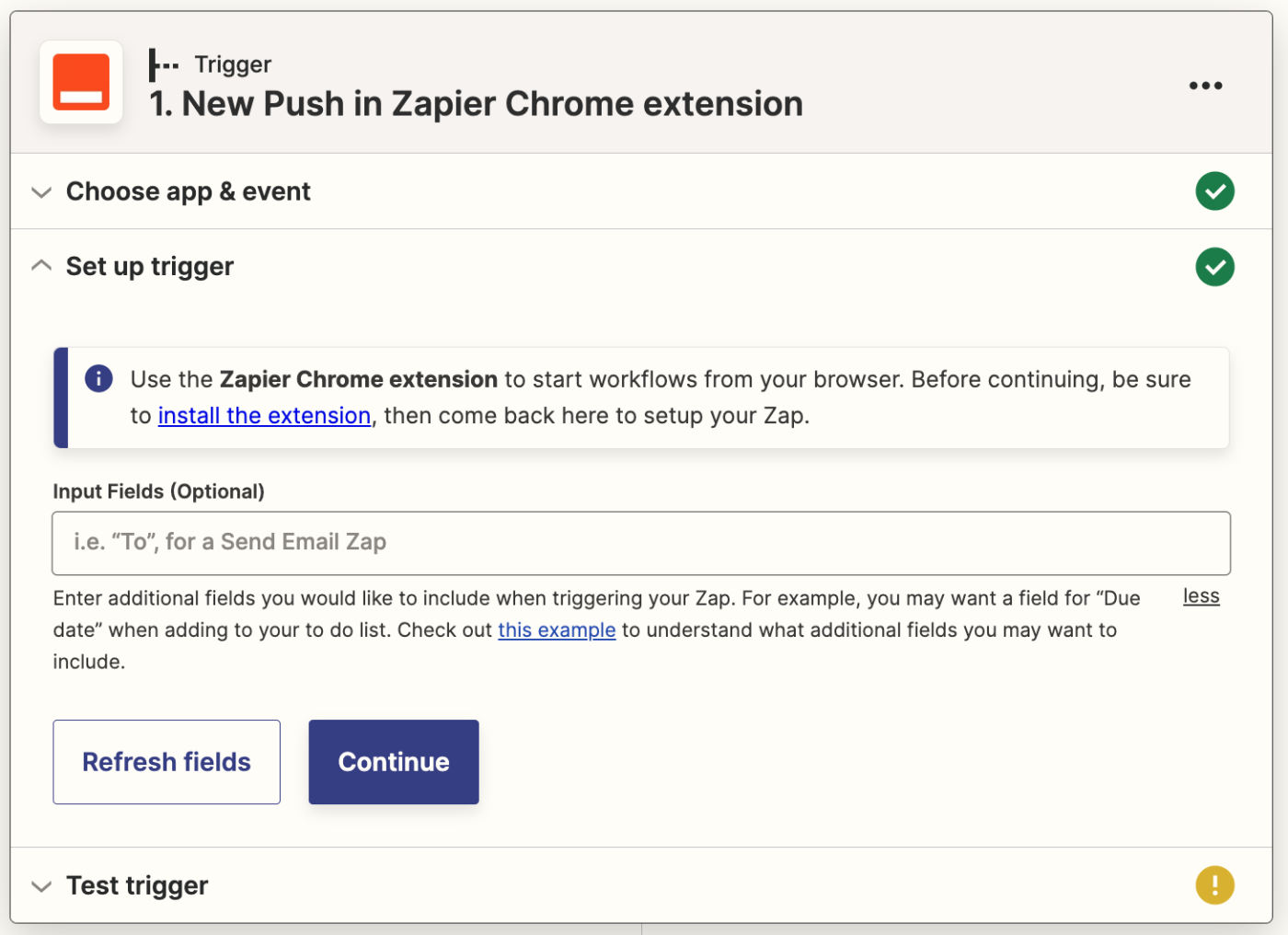
I-click ang button na Test Trigger at dapat kang makatanggap ng halimbawa ng push ng data tulad ng ipinapakita sa ibaba:
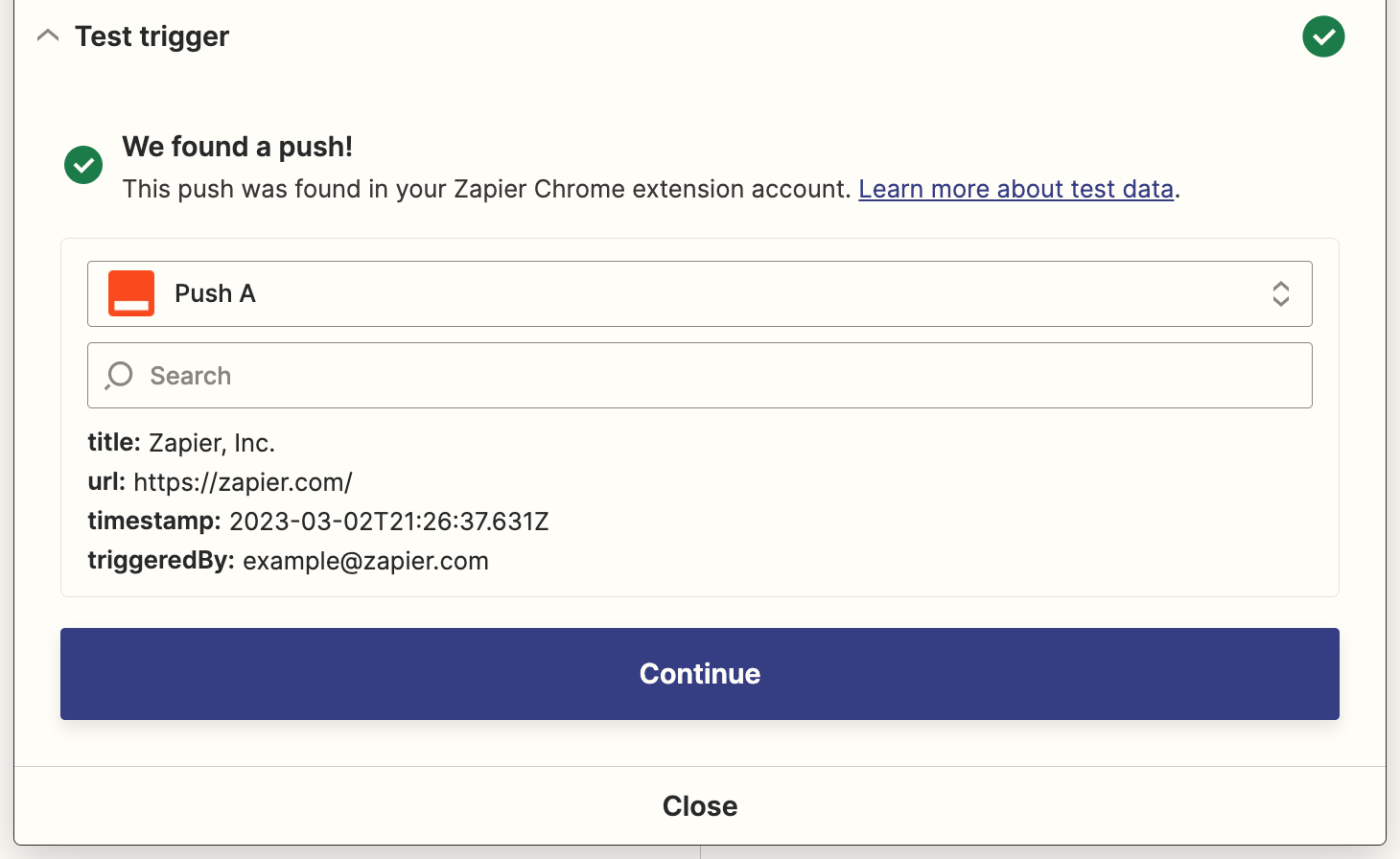
I-set up ang pagkilos ng Web Parser upang i-parse ang nilalaman ng artikulo
Sa ngayon, nag-set up kami ng simpleng trigger ng Zap na hinahayaan kaming ipadala ang kasalukuyang web page sa Zapier para sa pagproseso. Tulad ng makikita mo sa data ng pagsubok sa itaas, gayunpaman, ang impormasyon na mayroon kami sa puntong ito ay medyo limitado. Mayroon kaming pamagat ng page, URL, timestamp, at email address.
Kung gusto naming ibuod ang aktwal na nilalaman sa pahina, kakailanganin namin ng ilang paraan upang matukoy kung anong nilalaman ang magagamit sa URL na ibinigay dito. Doon papasok ang Web Parser ni Zapier !
Ang Web Parser ay isang built-in na tool na Zapier na hinahayaan kaming mag-parse ng isang web page at makuha ang nilalaman.
Magdagdag ng bagong hakbang ng pagkilos pagkatapos ng iyong trigger, pagkatapos ay piliin ang Web Parser ng Zapier para sa iyong action app at I-parse ang webpage para sa iyong pagkilos na kaganapan.
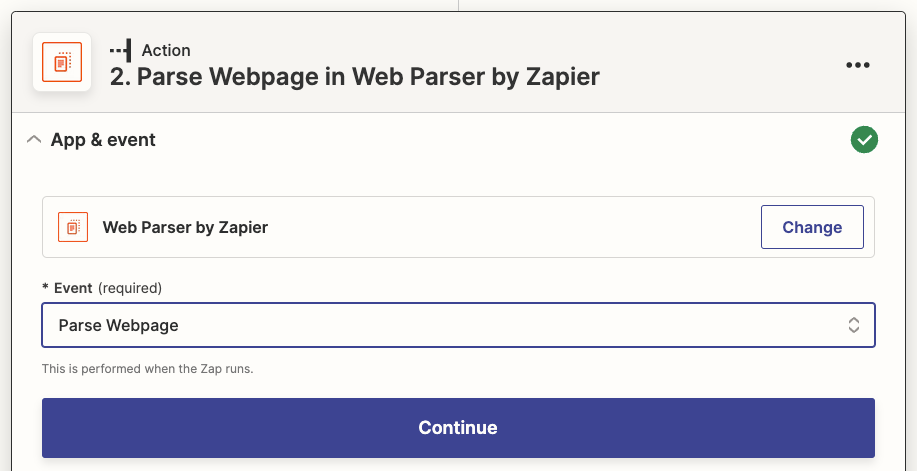
Susunod, imapa ang URL ng Tab mula sa iyong hakbang sa pag-trigger patungo sa field na URL to Parse sa pamamagitan ng pag-click sa field at pagpili sa data mula sa dropdown. Piliin ang HTML para sa format ng output ng Nilalaman at piliin ang False para sa Continue on failure na opsyon.
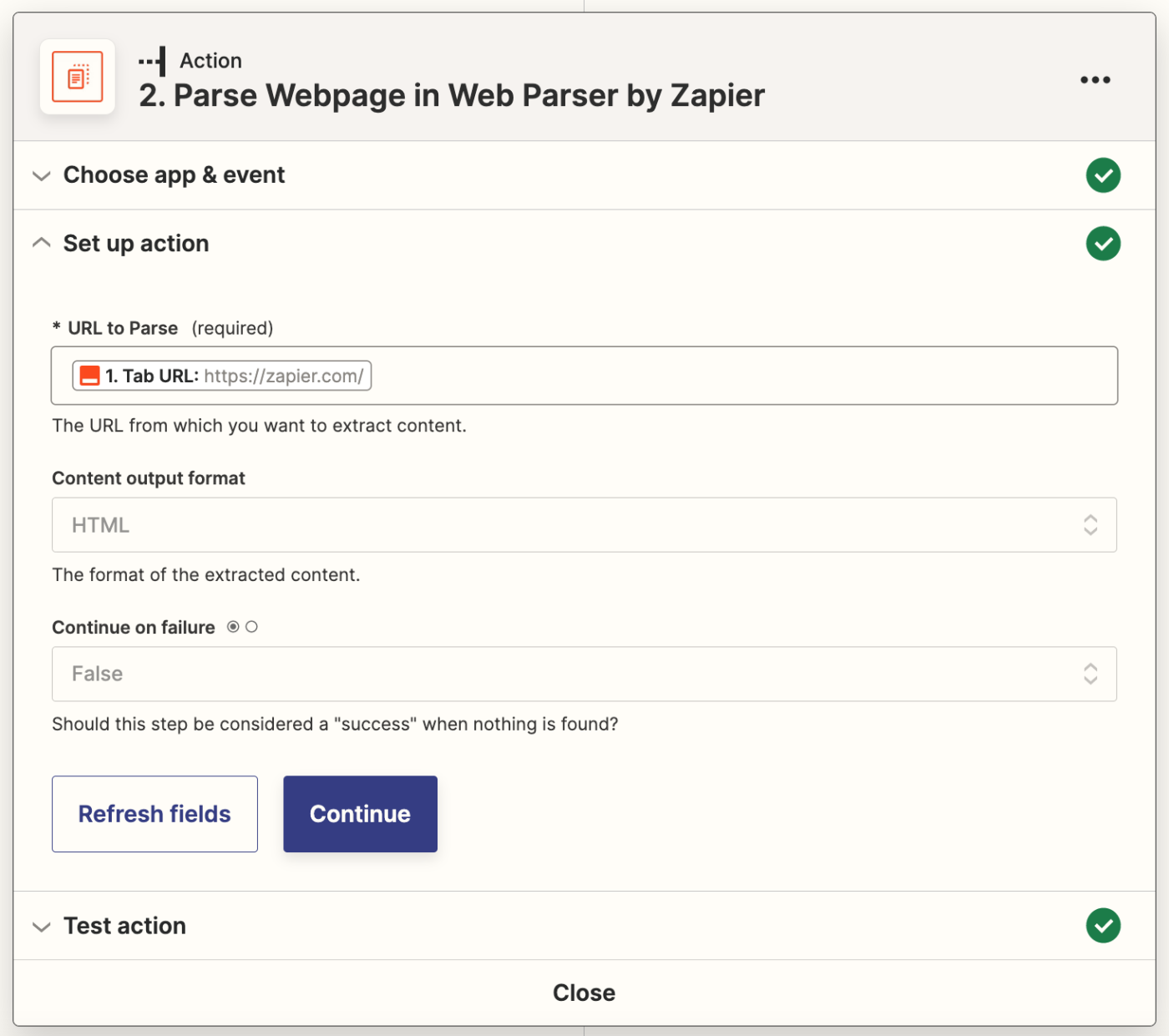
Subukan ang iyong aksyon at dapat mong makita ang isang bagay na katulad ng resulta sa larawan sa ibaba. Pangunahing interesado kami sa field ng nilalaman , na nagbabalik ng pangunahing nilalaman mula sa website. Sa halimbawang ito, nakikita natin ang ilang medyo kumplikadong HTML. Iyon ay dahil kinukuha nito ang nilalaman mula sa homepage ng website ng Zapier.com at hindi mula sa isang artikulo. Sa ibang pagkakataon, kapag sinubukan namin ang prosesong ito sa isang artikulo, ang field ng nilalaman ay ang buong teksto ng artikulong binabasa namin.
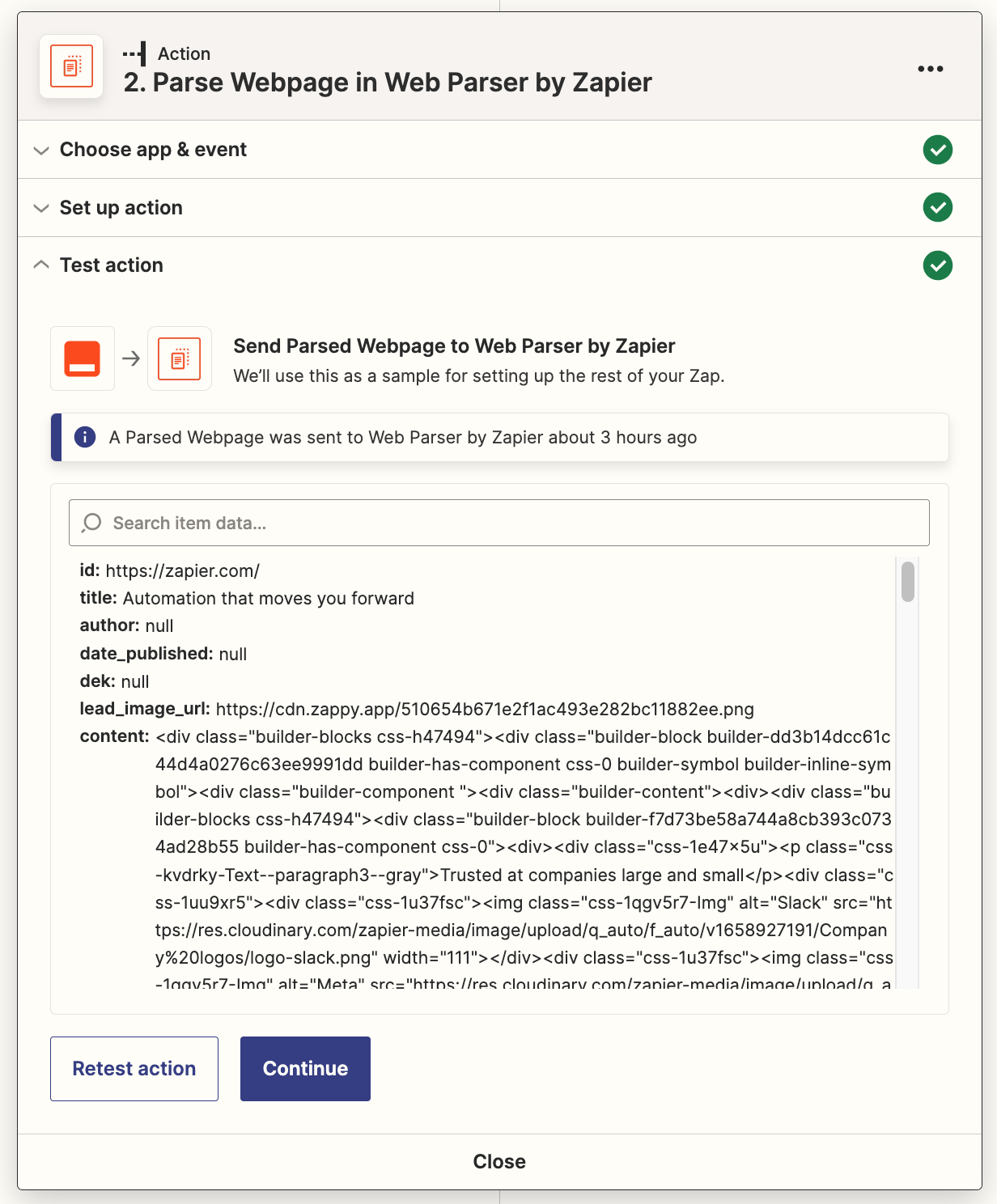
Mag-set up ng hakbang sa formatter upang putulin ang iyong artikulo
Sa kasalukuyan, pinapayagan ka lang ng GPT-3 na magpadala ng limitadong halaga ng data upang ibuod, kaya kakailanganin naming putulin ang aming artikulo upang matiyak na hindi kami lalampas sa limitasyong ito. Sa hinaharap, plano ng OpenAI na bumuo ng mga bagong modelo na may mas mataas na limitasyon, o posibleng walang limitasyon, ngunit sa ngayon, ito ay isang kinakailangang hakbang.
I-click ang simbolo na + sa ilalim ng iyong pagkilos sa Web Parser, pagkatapos ay hanapin at piliin ang Formatter by Zapier para sa action app at Text para sa kaganapan.
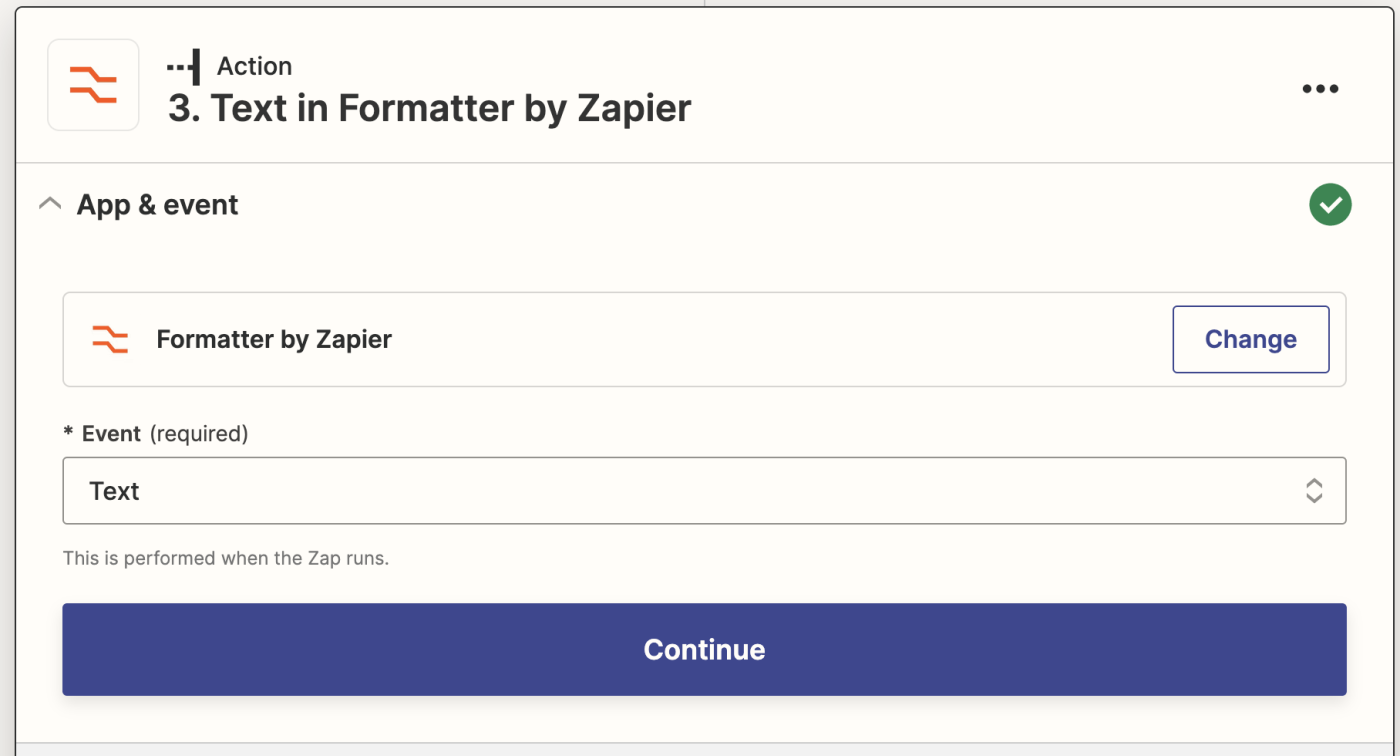
I-click ang Magpatuloy .
Susunod, piliin ang Putulin bilang iyong pagkilos sa pagbabago. Mag-click sa field ng Input , at piliin ang Content mula sa dropdown ng data mula sa iyong pagkilos sa Web Parser—naglalaman ito ng text body ng artikulo.
Sa field na Max Length , ipasok ang 15000, at pagkatapos ay piliin ang True para sa Append Ellipsis na opsyon. Ganito dapat ang hitsura ng iyong kumpletong hakbang ng pagkilos:
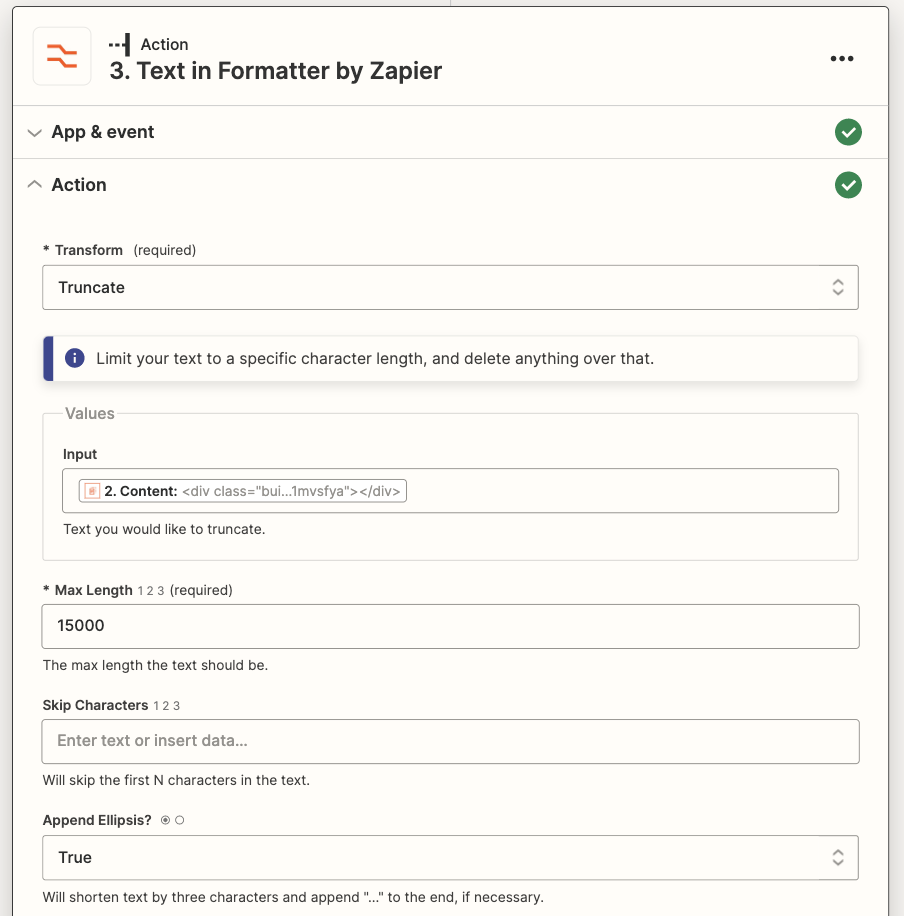
Ang 15000-character na truncation na ito ay nangangahulugan na kung ang artikulo ay mas maikli sa 15000 character, pananatilihin namin ang buong bagay, ngunit kung mas mahaba ito, pananatilihin lang namin ang unang 15000. Iyan ay halos katumbas ng pagitan ng 2142 at 3750 na salita.
Susunod, i-click ang Test Action para matiyak na gumagana nang maayos ang lahat. Susunod, ise-set up namin ang aming prompt na ipadala sa OpenAI.
I-set up ang aksyon ng OpenAI para i-summarize ang artikulo
Sa puntong ito, mayroon kaming proseso na magpapadala ng webpage sa Zapier at i-parse ang nilalaman. Susunod, ise-set up namin ang prompt upang ipadala ang nilalaman ng aming artikulo sa GPT-3 para sa pagbubuod.
Kung hindi mo pa nase-set up ang iyong Zapier na koneksyon sa OpenAI, kailangan mong gawin iyon ngayon. Upang magsimula, bumalik sa platform.openai.com upang mag-log in sa iyong account. Sa kanang tuktok ng page, mag-click sa icon ng iyong profile at piliin ang opsyon na Tingnan ang Mga Key ng API :
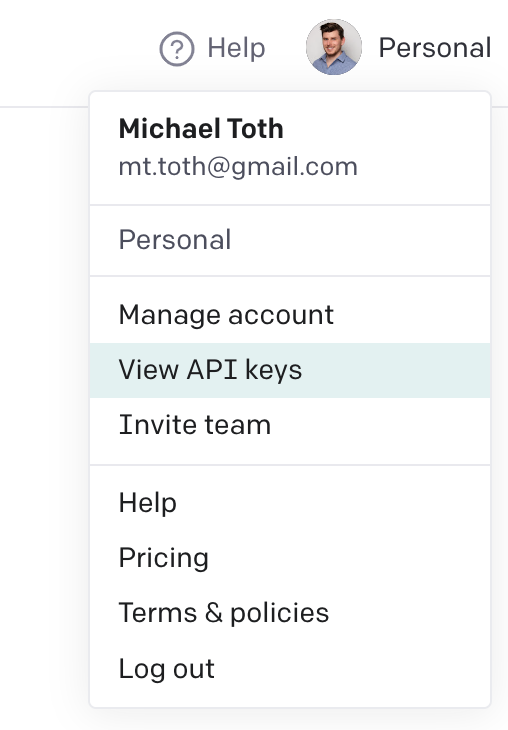
Mula sa page na iyon, mag-click sa + Lumikha ng bagong lihim na key button para makabuo ng bagong API key. Kakailanganin mo ang key na ito para kumonekta sa iyong OpenAI account sa loob ng Zapier. Kopyahin ang susi na ito at itabi ito sa isang lugar na ligtas!
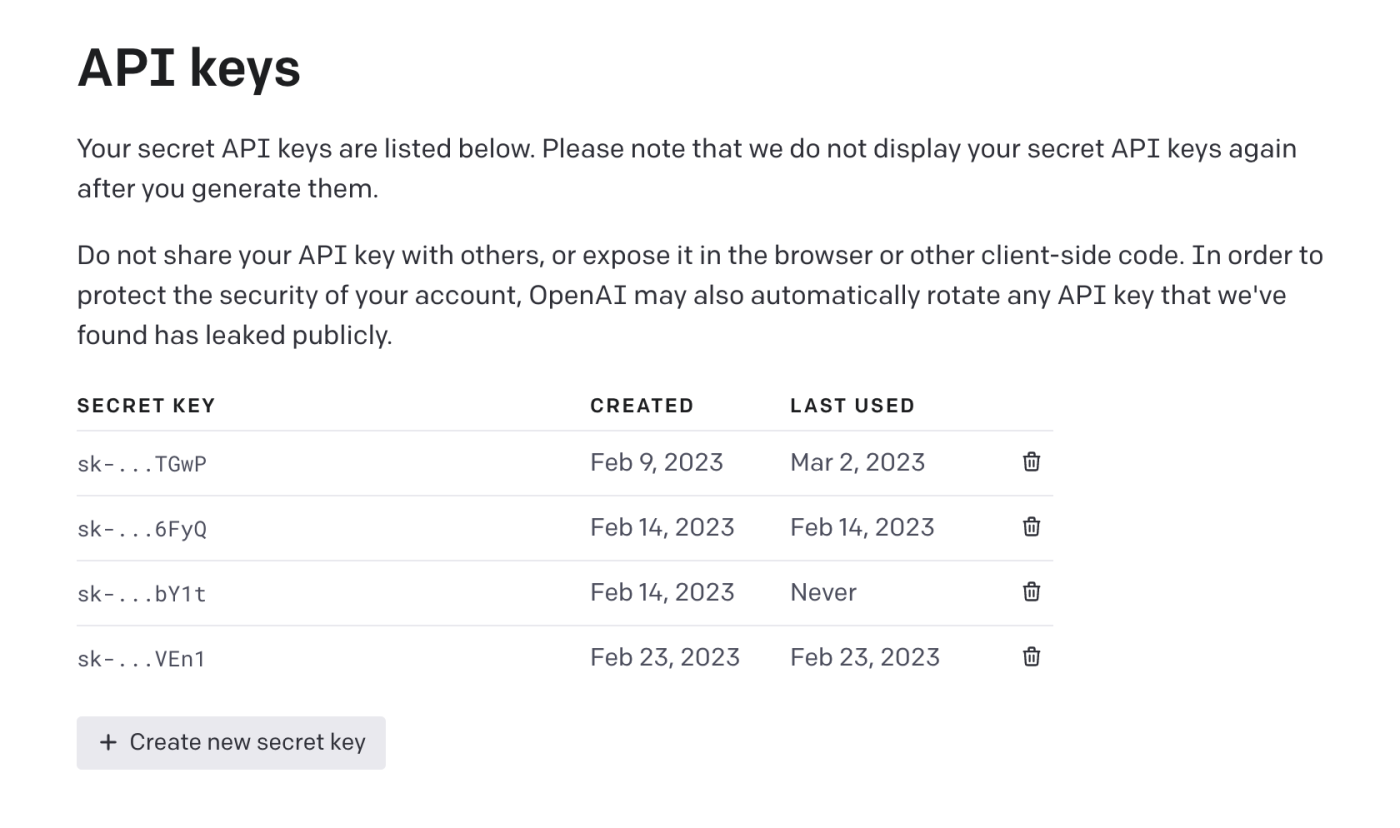
Bumalik sa Zapier at magdagdag ng bagong hakbang sa pagkilos sa ibaba ng iyong Zap. Hanapin ang OpenAI app at piliin ang Send Prompt na kaganapan:
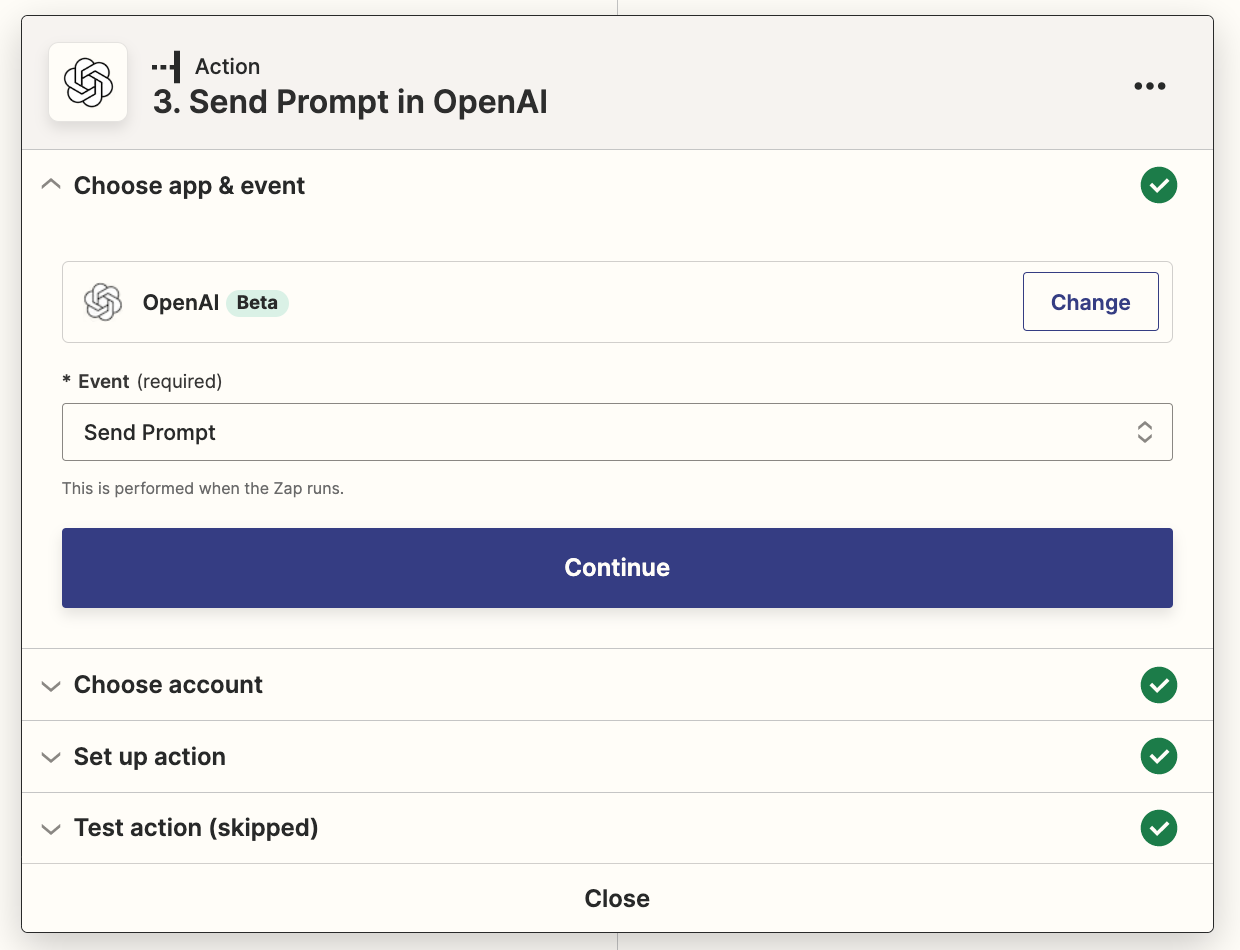
Mag-click sa Piliin ang iyong account , at mag-set up ng bagong account sa pamamagitan ng pagbibigay ng API key na kakagawa mo lang sa OpenAI. Kung na-set up mo na ang iyong koneksyon sa account, piliin lang ang iyong kasalukuyang account.
Pumunta sa seksyong I-set up ang aksyon para i-set up ang prompt na ipapadala namin sa OpenAI. Sa field na Prompt , kopyahin at i-paste ang sumusunod, palitan ang naka-bracket na nilalaman ng Output variable mula sa iyong Formatter step:
Ibuod ang artikulong ito:
"""
<Output from Formatter Step>
"""
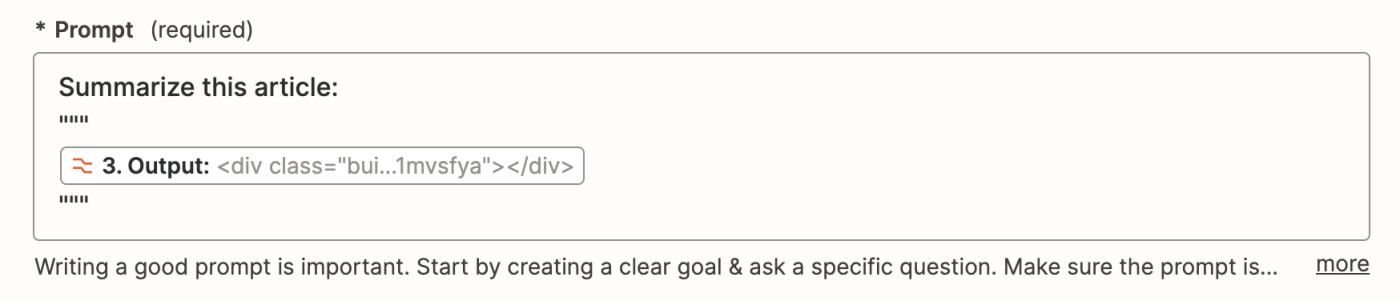
Nakakatulong ang triple quotes sa GPT-3 na maunawaan kung saan magsisimula at humihinto ang artikulo.
Kung gusto mo, maaari mo itong bigyan ng mas tiyak na mga tagubilin para sa buod depende sa iyong kaso ng paggamit. Eksperimento sa ilan sa mga sumusunod at tingnan kung ano ang gusto mo:
- Ibuod ang artikulong ito sa 5 pangungusap o mas kaunti
- Ibuod ang artikulong ito sa 3 bullet point
- Magbigay ng 2-pangungusap na nakakaakit na buod ng artikulong ito na magagamit ko sa isang email newsletter
Sa ngayon, maaari mong iwanan ang lahat ng iba pang opsyon sa kanilang mga default na halaga.
Piliin ang opsyong laktawan ang pagsubok sa pagkilos na ito. Nabigo ang GPT-3 na iproseso ang website ng Zapier dahil sa limitasyon ng token, kaya iiwanan namin ito sa ngayon hanggang sa subukan namin ang isang aktwal na artikulo.
I-set up ang pagkilos na Tumugon sa Chrome
Panghuli, ise-set up namin ang hakbang ng pagkilos na magbabalik ng buod pabalik sa extension ng browser upang mabasa namin ito nang direkta mula sa extension ng Zapier kung saan namin sinimulan ang prosesong ito.
Magdagdag ng pang-apat na hakbang ng pagkilos. Hanapin ang extension ng Zapier Chrome app at piliin ang kaganapang Tumugon sa Chrome .
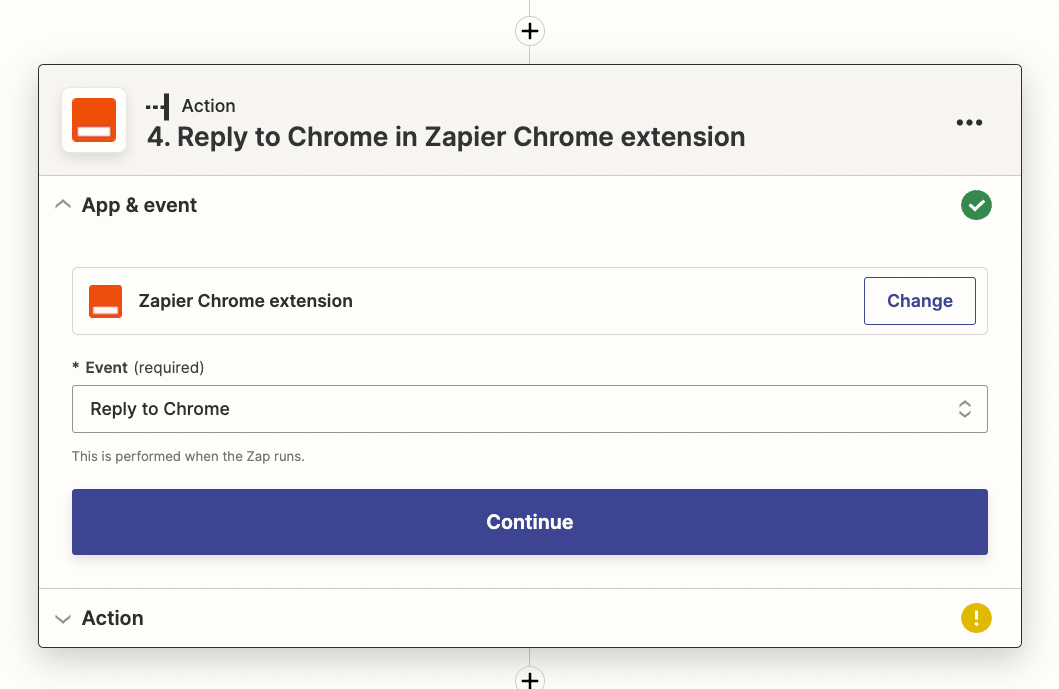
Pagkatapos ay pumunta sa seksyong I-set up ang aksyon . Para sa field na Pamagat ng Mensahe , isinama ko ang tekstong "Buod:" at pagkatapos ay ang pamagat mula sa hakbang sa Web Parser.
Higit sa lahat, para sa field ng Mga Detalye ng Mensahe , gugustuhin mong ipasa ang agarang pagkumpleto mula sa hakbang ng OpenAI. Upang gawin ito, mag-click sa field at piliin ang Choices Text mula sa dropdown—ito ay maglalaman ng iyong mga resulta mula sa OpenAI .
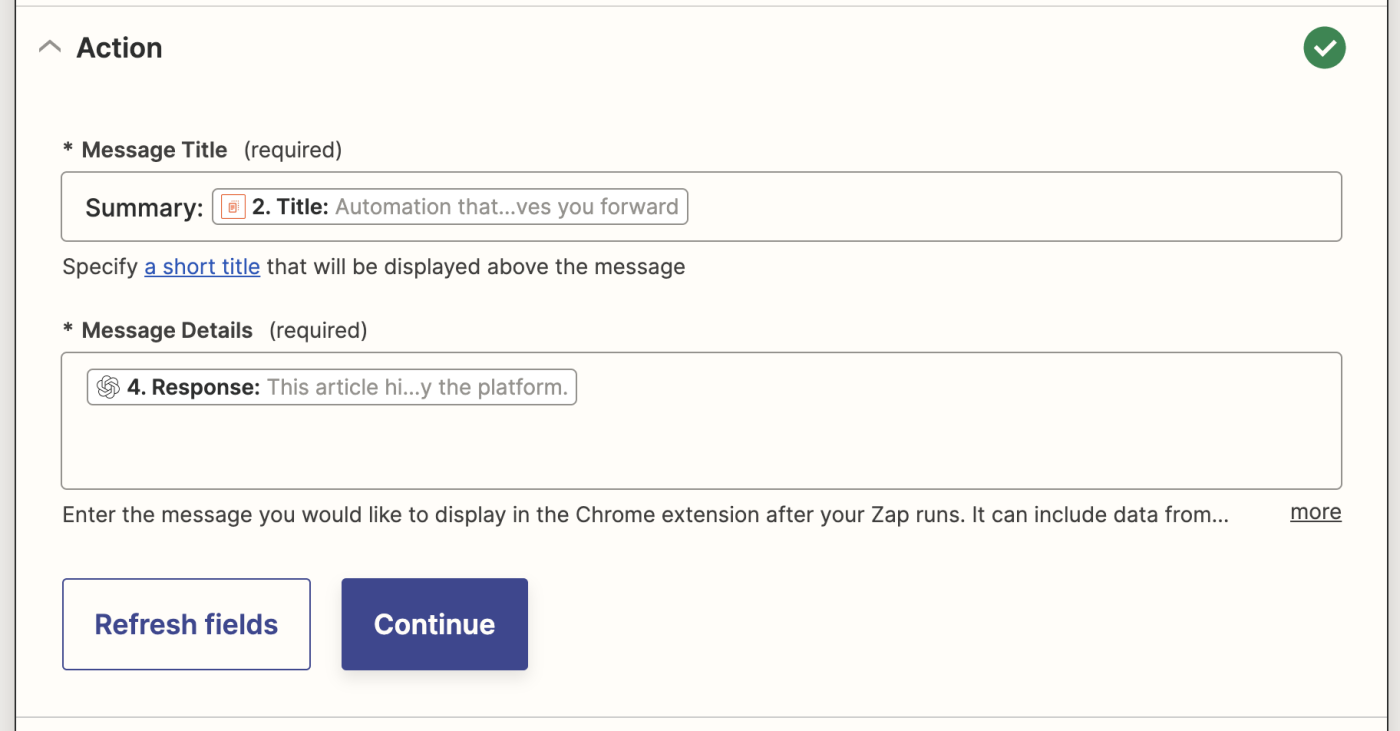
I-click ang Magpatuloy at laktawan ang pagsubok na hakbang para dito. Sa kaliwang bahagi sa itaas ng iyong screen, bigyan ang iyong Zap ng isang mapaglarawang pangalan. Tinawag ko ang aking Summarize Article na may GPT-3 . Sa kanang bahagi sa itaas, i-click ang I-publish upang gawing live ang iyong Zap!
Pinagsasama-sama ang lahat
Ngayon na mayroon ka nang buong Zap na binuo at tumatakbo, oras na upang subukan ang proseso!
Upang magsimula, mag-navigate sa isang artikulo na gusto mong ibuod. Ginagamit ko ang artikulong ito tungkol sa OpenAI's Whisper API mula sa TechCrunch.
Buksan ang iyong Zapier Chrome extension at i-click ang down-caret sa tabi ng pangalan ng Zap na kaka-set up mo lang. Maaari mong iwanang blangko ang field ng teksto, at i-click lang ang button na Ipadala .
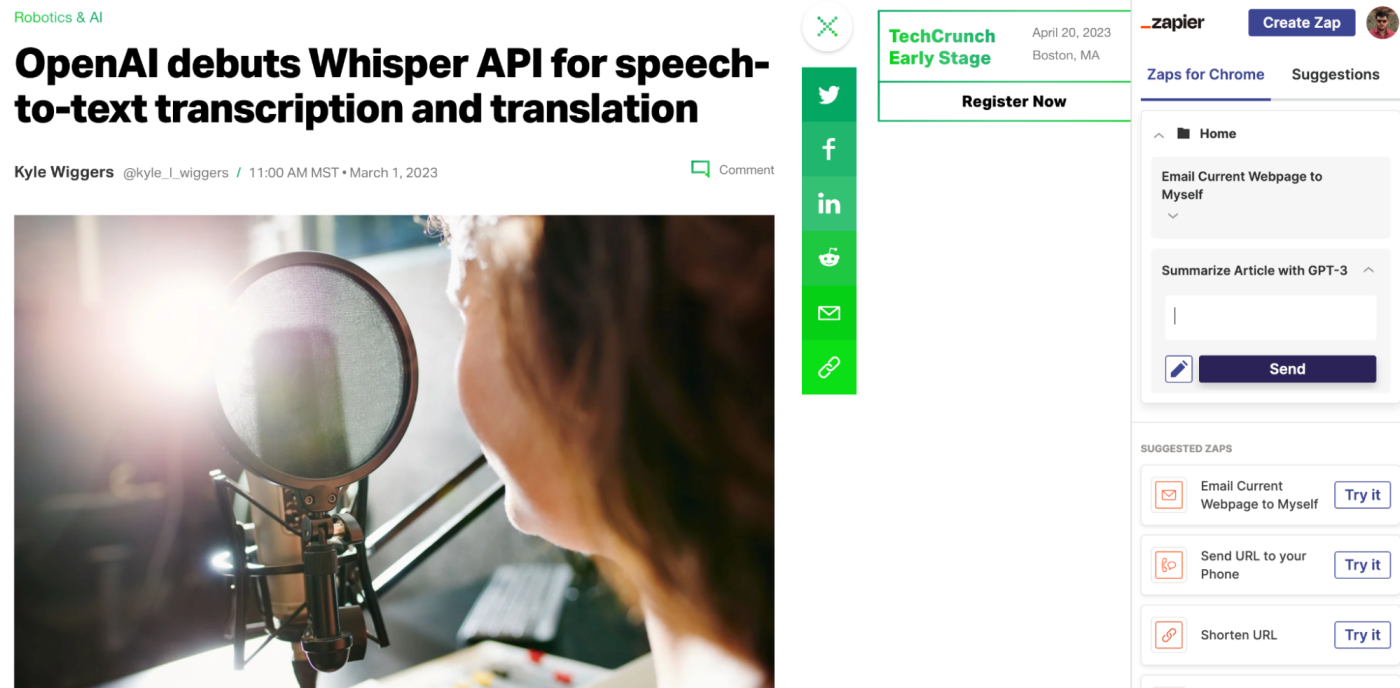
Pagkatapos mong i-click ang Ipadala , dapat mong panandaliang makita ang isang berdeng check mark na lalabas. Maghintay ng ilang segundo, at dapat mong makita ang buod ng artikulo na lumilitaw sa extension tulad ng nakikita mo dito:
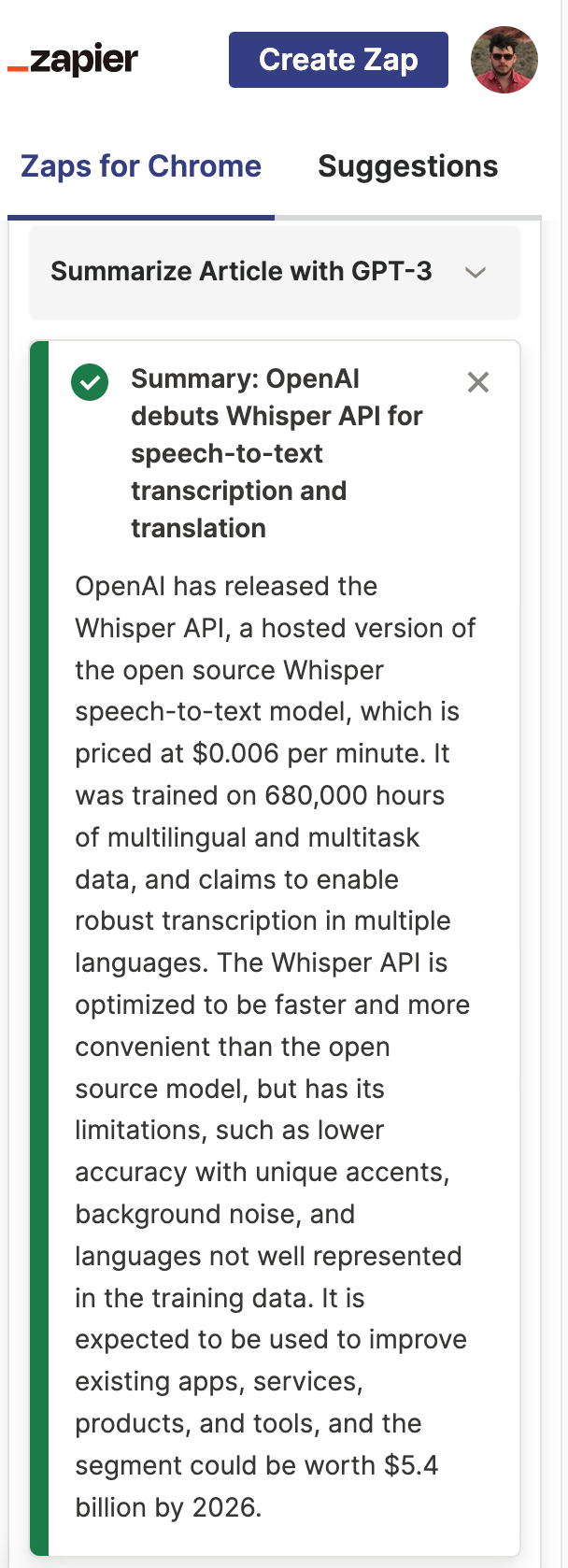
Mayroon ka na ngayong gumaganang summarizer ng artikulo na gagawa ng mga buod para sa anumang mga artikulong makikita mo sa web! Gamitin ito upang buod ng mahahabang artikulo, gumawa ng newsletter na sumasaklaw sa isang angkop na paksa, o bumuo ng buod ng tweet para sa sarili mong artikulo. Magsimula.